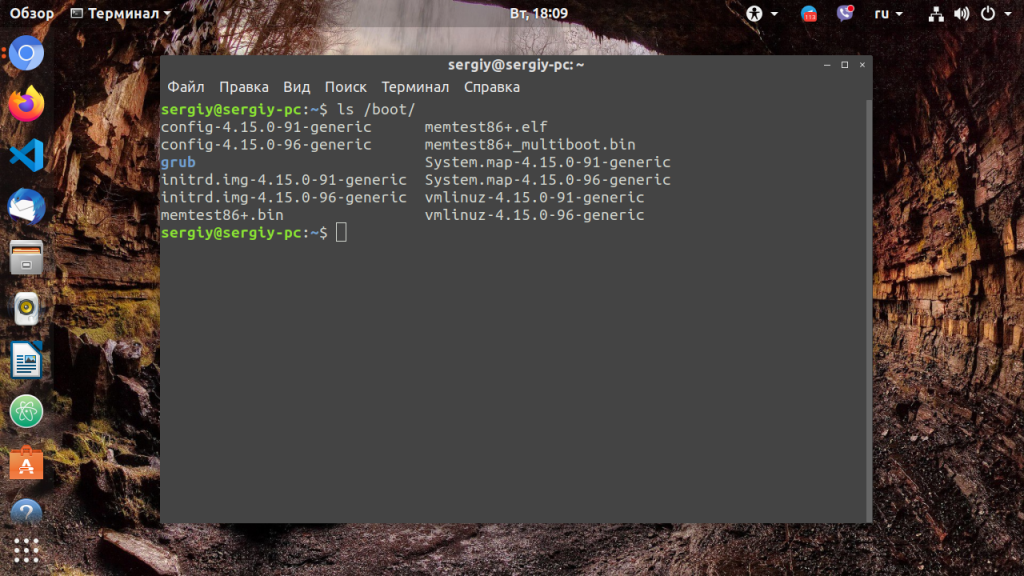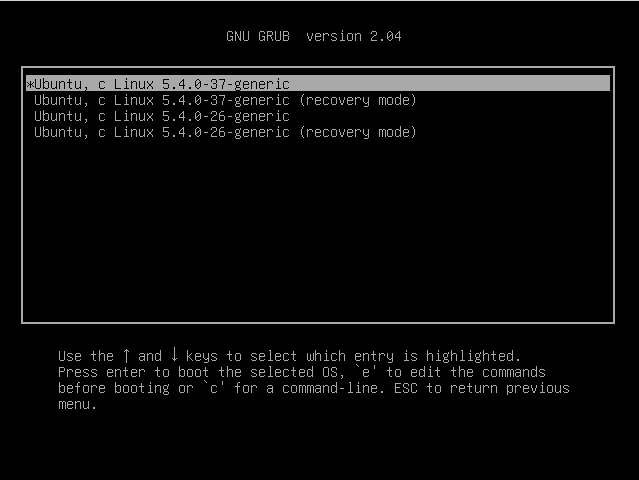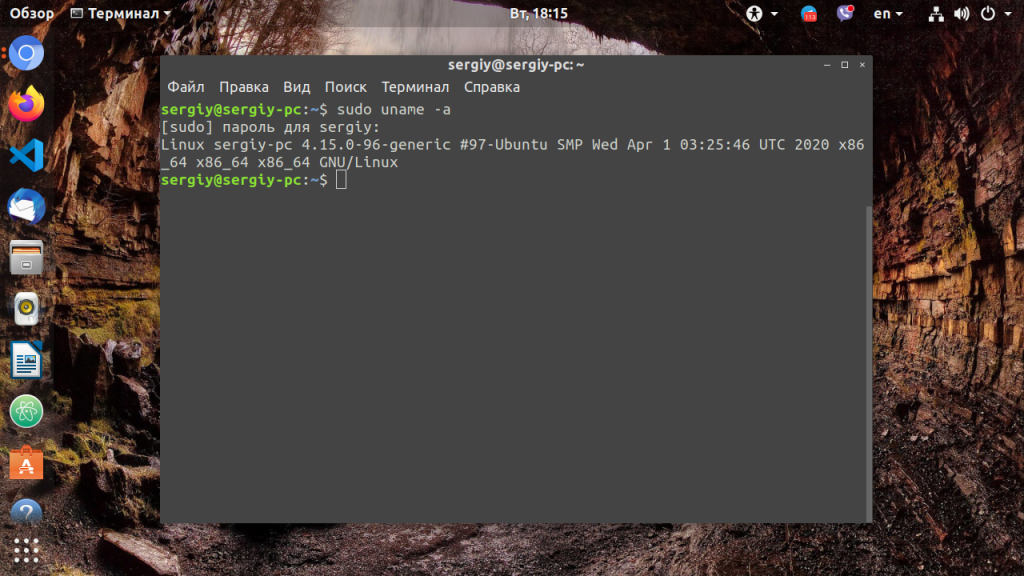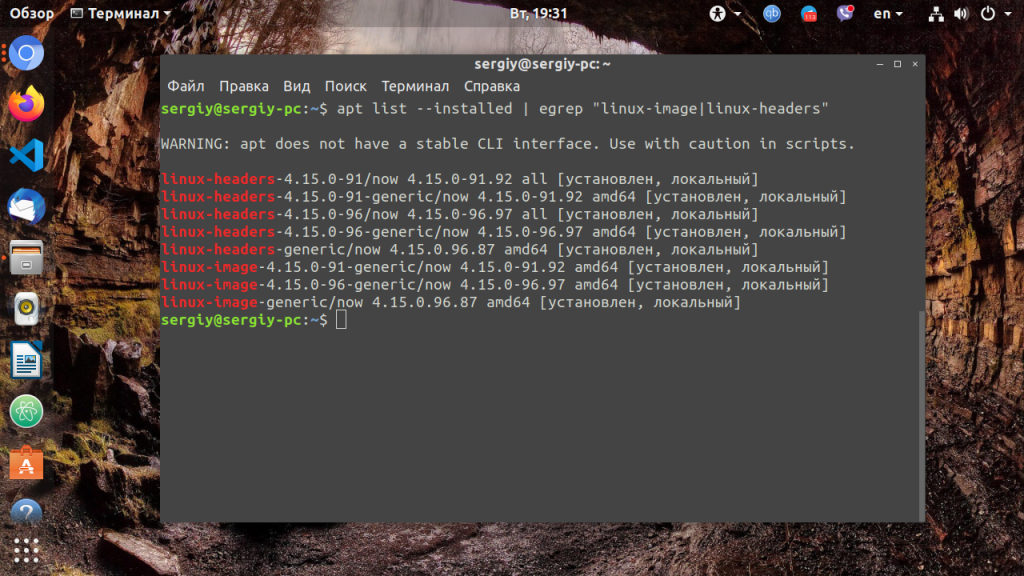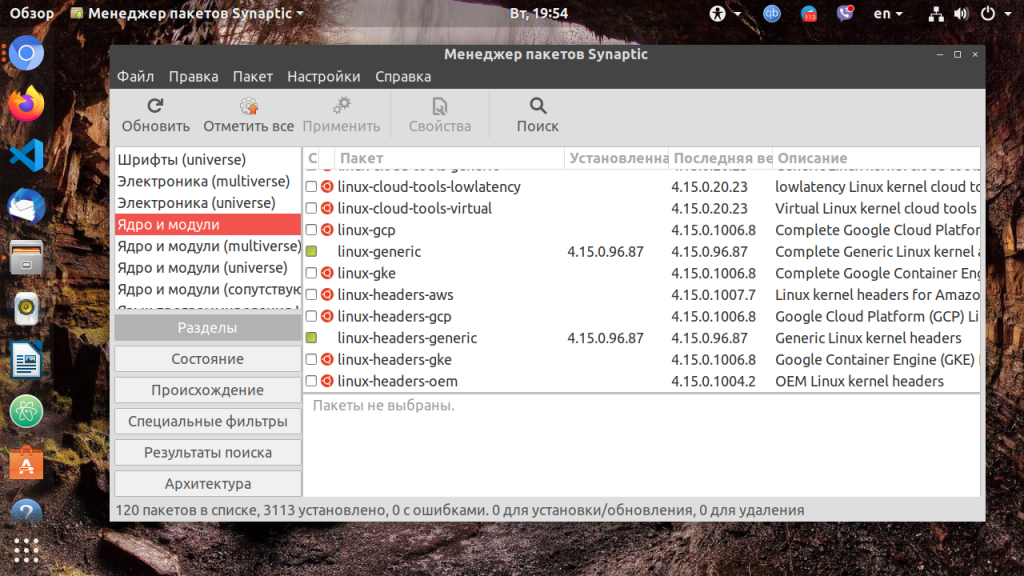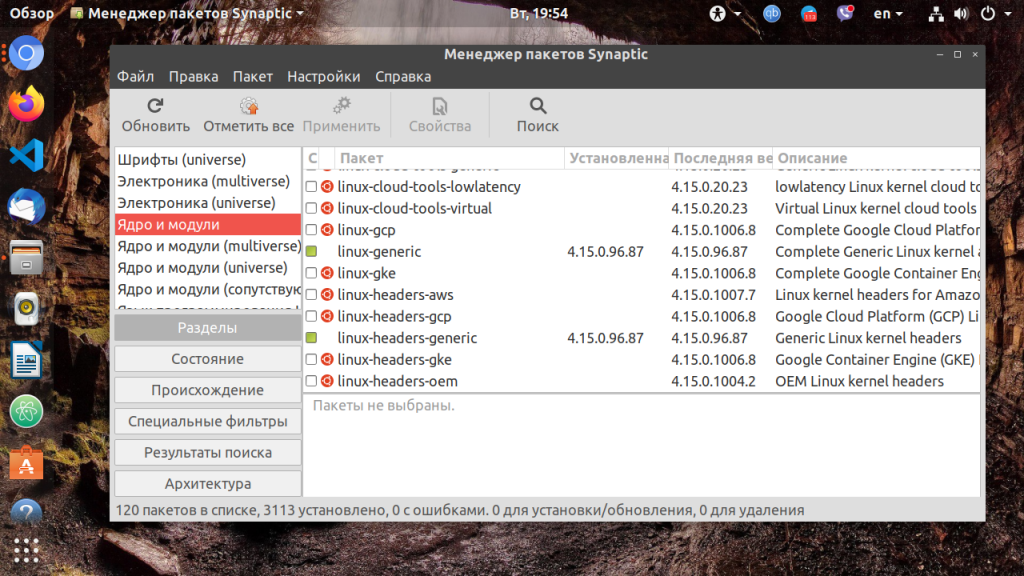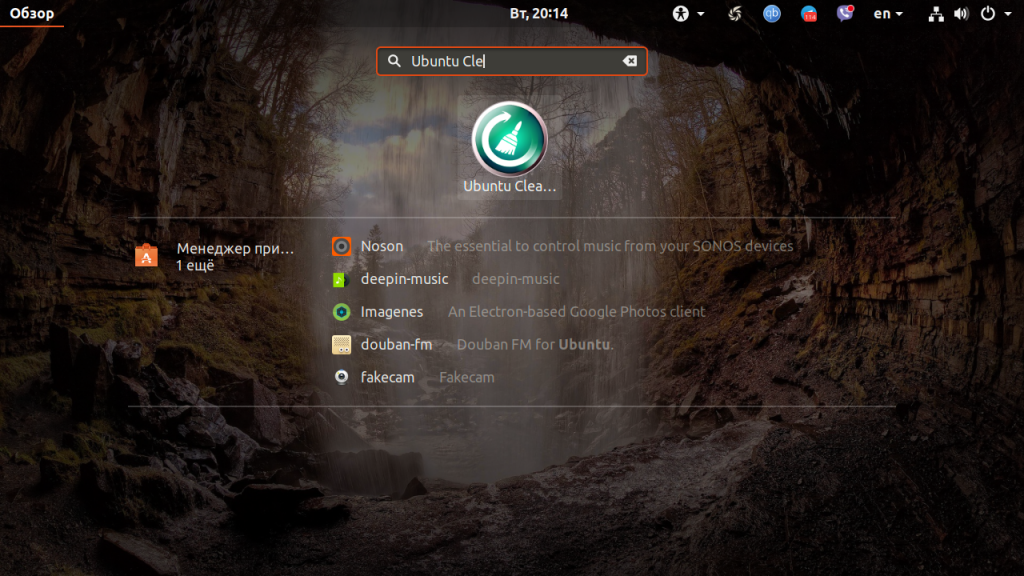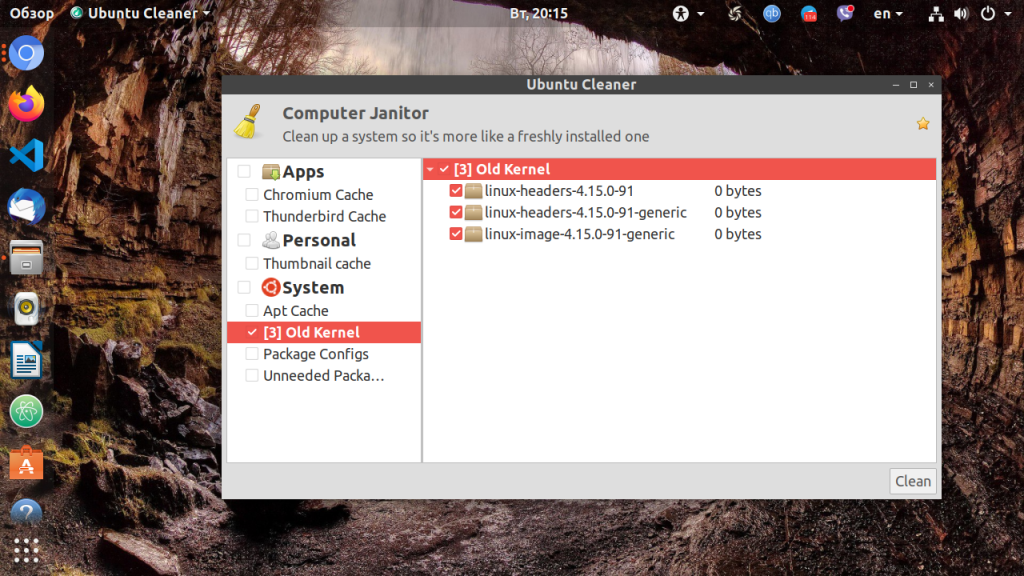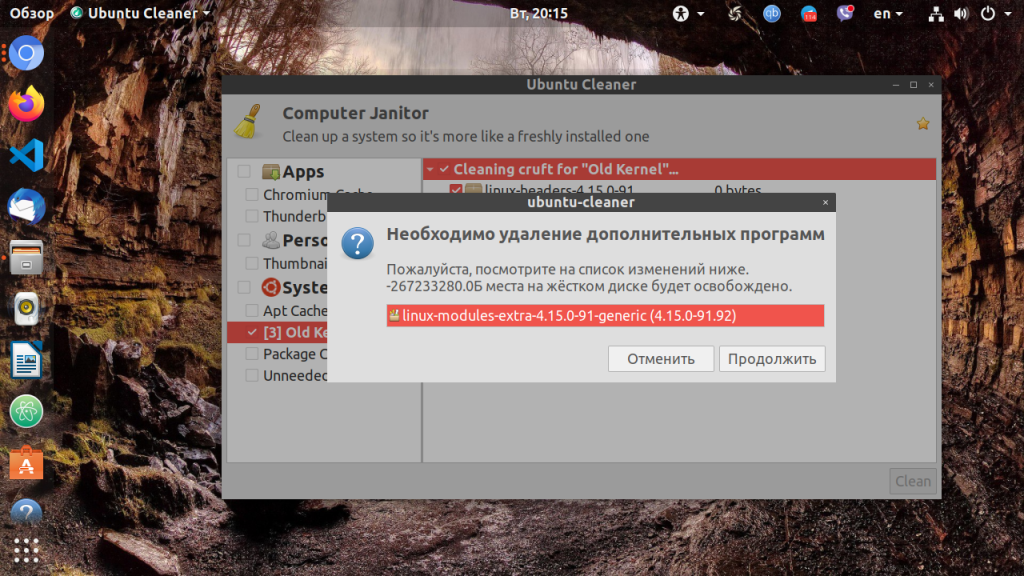Как удалить старые ядра Ubuntu
В Ubuntu ядро можно обновить несколькими способами. Для версии Ubuntu Desktop, менеджер обновлений программного обеспечения позволяет обновить ядро до самой новой версии в любое удобное время. В серверной версии Ubuntu ядро обновляется автоматически, утилитами из пакета unattended-upgrades, как часть важных обновлений безопасности. Также ядро можно обновить вручную, с помощью утилит управления пакетами apt, aptitude или даже собрав из исходников.
Со временем из-за таких обновлений, в системе накапливается много неиспользуемых образов ядер, которые только занимают дисковое пространство. Каждый образ ядра вместе со связанными заголовочными файлами и файлами модулей занимает около 200-400 мегабайт. Таким образом, удаление старых ядер в ubuntu позволит освободить много дискового пространства.
Посмотреть сколько в вашей системе набралось образов ядер можно с помощью файлового менеджера, открыв каталог /boot или просто выполнив команду в терминале:
Кроме того, в меню загрузчика Grub присутствует пункт для каждого ядра, на случай если вы захотите выбрать его для загрузки:
Для очистки диска можно удалить старые ядра в Ubuntu, если вы их не используете и они вам больше не нужны.
Удалить старые ядра в Ubuntu
1. Терминал
Перед тем как удалить старые ядра Ubuntu вспомните, что рекомендуется иметь в системе две версии ядра — последнюю, используемую на данный момент, и предыдущую, на случай какой-либо неполадки.
Не рекомендуется работать с одним ядром в системе, потому что если вы его повредите, у вас будет намного больше работы для восстановления системы. Важно заметить, что такой вариант не будет работать, если вы устанавливали новые ядра из исходников.
В Ubuntu образы ядра принадлежат к таким пакетам:
- linux-image- — образ ядра
- linux-image-extra- — внешние модули ядра
- linux-headers- — файлы заголовков
Сначала посмотрим какое ядро используется на данный момент в вашей системе:
Смотрим какие версии ядер были установлены:
apt list —installed | egrep «linux-image|linux-headers»
Можно посмотреть список ядер с помощью dpkg:
dpkg —list | egrep «linux-image|linux-headers»
Здесь rc — означает, что пакет был установлен, но уже удален, а ii — что пакет сейчас установлен.
На основе полученного списка вы можете удалить любую версию, например, 4.15.0-91:
sudo apt purge linux-image-4.15.0-66-generic linux-headers-4.15.0-91-generic
Эти команды удалят образ ядра, а также связанные с ним заголовочные файлы и файлы модулей.
Обратите внимание, что при удалении старого ядра, будет автоматически инициирован процесс обновления ядра до последней версии, если вы этого еще не сделали, а также после удаления будет обновлен конфигурационный файл Grub, чтобы убрать лишнюю запись из меню.
Если такое ядро не одно, вы можете удалить старые ядра ubuntu одной командой, используя расширенный синтаксис Bash. Оператор <> будет работать только в Bash и совместимых с ним оболочках:
sudo apt purge linux-image-4.15.0- linux-headers-4.15.0-
После выполнения этих команд будет удаленно три образа ядра 4.15.0-20.21, 4.15.0-50.54, 4.15.0-51.55.
Если конфигурация Grub не обновится по каким-либо причинам, это можно сделать вручную:
Теперь можете перезагрузить компьютер, чтобы убедиться, что меню выбора операционной системы было очищено от лишних ядер.
Скрипт purge-old-kernels, который можно было использовать для удаления старых ядер больше не актуален, потому что он просто ссылается на команду apt. Теперь можно удалить старые ядра с помощью неё:
sudo apt —purge autoremove
Удалить все старые ядра, кроме используемого и предпоследнего, также можно командой:
sudo apt-get purge $(dpkg -l ‘linux-*’ | sed ‘/^ii/!d;/'»$(uname -r | sed «s/\(.*\)-\([^0-9]\+\)/\1/»)»‘/d;s/^[^ ]* [^ ]* \([^ ]*\).*/\1/;/3/!d’ | head -n -1)
Затем нужно выполнить команду очистки системы и вручную обновить конфигурацию grub.
sudo apt autoremove
sudo update-grub
2. Synaptic
Synaptic — это графический пакетный менеджер для Ubuntu. Он позволяет устанавливать удалять и обновлять все пакеты в системе. Для его установки выполните:
sudo apt install synaptec
Запустите программу, в левой части выберите пункт Разделы затем Ядро и модули:
Найдите в списке пакеты linux-headers и linux-image, которые не используются и выберите в контекстном меню для них пункт Отметить для полного удаления:
Отметьте так все лишние пакеты и нажмите кнопку Применить на верхней панели чтобы применить изменения к системе. Конфигурация Grub должна обновится автоматически.
3. Ubuntu Cleaner
Это небольшая утилита, которая позволяет вам держать систему в чистоте удаляя старые ядра, ненужные пакеты, кэши браузеров и тому подобные вещи. Для её установки надо добавить PPA:
sudo add-apt-repository ppa:gerardpuig/ppa
Затем установите программу:
sudo apt install ubuntu-cleaner
После завершения установки вы найдёте её в главном меню:
Для очистки ядер выберите Old kernels на левой панели, затем отметьте ядра, которые надо удалить или отметьте пункт Old kernels в правой части окна:
После этого нажмите Clean и подтвердите операцию:
Всё, ваши старые ядра будут удалены.
Выводы
Незачем держать в системе очень много ненужных файлов. Теперь вы знаете, как правильно удалить старые версии ядер Ubuntu и сможете поддерживать свою систему в чистоте и порядке, это очень важно, особенно если вы часто обновляете ядра и тестируете новые версии. Если у вас остались вопросы, спрашивайте в комментариях!
Обнаружили ошибку в тексте? Сообщите мне об этом. Выделите текст с ошибкой и нажмите Ctrl+Enter.
Как просто удалить старые версии ядра Ubuntu в Linux Mint
Удалить старые ядра в Linux Mint очень просто , о собенн о е сли версия установленной операционной системы «свежее», чем 19.2. Именно с этой версии в Linux Mint была внедрена возможность автоматического удаления зависимостей и устаревших версий ядер.
Напомним, что Linux Mint является одним из самых популярных дистрибутивов Linux. По разным данным , эта операционная систем а стоит на 2-4 строчке среди самых популярных. Она пользуется особым успехом у тех, кто только «пересел» с Windows, потому что рабочее окружение Linux Mint очень похоже на Windows 7. Плюс этот дистрибутив не требователен к железу и позволяет устанавливать его на слабые компьютеры. Помимо этого , в нем активно используется графический интерфейс, поэтому те пользователи, которые бояться использовать терминал для настройки системы, могут его и не использовать.
Ядро — это «центральный» программный код любой операционной системы, который контролирует работу всего устройства: оперативную память, процессорное время, устройства ввода и вывода, внешнее аппаратное обеспечение и др. То ест ь я дро ОС — это основа, на которую накладывается вся остальная операционная система.
Как удалить старые ядра в Linux Mint
Ядра в Linux Mint обновляются довольно часто. При обновлении ядра его старая версия никуда не девается, а остается в системе. Это сделано специально на тот случай, если с новым ядром что-то пойдет не так и компьютер перестанет работать, чтобы была возможность вернуть старую версию ядра. В этом случае компьютер снова заработает.
Однако со времене м количество старых ядер может накапливаться, тем самым загрязняя систему. Ядра не занимают гигабайты памяти, поэтому большинство пользователей даже не замечают их наличи я на компьютере. Их наличие замечают только те, кто при установке системы разделял жесткий диск на логические разделы, на одном из которых установлена система. Если для системы выделить мало места, тогда придется бороться за каждый мегабайт памяти. В этом случае удаление старых ядер в Linux Mint — обязательный процесс.
Как происходит удаление старых ядер на Linux Mint
- Теперь стало видно, какая версия ядра у вас установлена на компьютере и до какого времени она будет поддерживаться.
- Появилась возможность массово удалять старые ядра.
- Можно автоматизировать удаление старых ядер Linux Mint, не нарушая работу компьютера и не создавая из этого проблем.
- Откройте основное меню.
- Найдите пункт «Система» или «Администрирование». В разном окружении Linux Mint этот пункт может называться по-разному.
- Найдите приложение «Менеджер обновлений».
- В верхнем меню программы найдите пункт «Правка» и в нем — «Параметры».
- Открыв «Параметры», найдите там раздел «Автоматизация».
- В этом разделе нужно включить опцию «Удалить старые ядра и зависимости».
- После этого вас попросят ввести пароль для того, чтобы подтвердить удаление старых ядер Linux Mint.
- На этом все. Данными действиями вы дали вашему компьютеру команду: «Удалить старые ядра Linux Mint».
- с помощью программы «Менеджер обновлений»;
- с помощью программы «Synaptic».
- Открыть «Менеджер обновлений».
- В верхнем меню найти пункт «Вид».
- В пункте «Вид» выбрать раздел «Ядра Linux».
- Вам откроется окно с предупреждением о том, что нужно действовать осторожно. Прочтите и нажмите «Далее».
- После этого вам откроется окно с несколькими ветками ядер. Тут будет собрана информация о ядрах и сроках их поддержки. Нажав на любое ядро, вы можете его установить, если оно не установлено, или удалить.
- Открыть программу «Synaptic». Напомним, что программа «Synaptic» — это менеджер пакетов. Здесь вы можете удалить не только старые ядра Linux Mint.
- Открыть пункт «Разделы».
- Найти в нем пункт «Ядра и модули».
- Отметить ядра, которые хотите удалить.
Заключение
Удалить старые ядра Linux Mint можно и через терминал , но мы специально не показывали этот способ, потому что идея статьи — показать самые простые варианты. Самое простое удаление старых ядер Linux Mint — это использование автоматизации «Менеджера обновлений». Он будет удалять старые ядра раз в неделю.
Мы будем очень благодарны
если под понравившемся материалом Вы нажмёте одну из кнопок социальных сетей и поделитесь с друзьями.
Удалить ненужные ядра linux mint
как старые ядра удалить? /boot отдельно,уже нет места.
те способы что я на форумах видел либо слишком сложные, либо всё приводило к невозможности загрузиться
а какие способы вы видели и они для вас оказались слишком сложными , и что вы делали такого что привело к невозможности загружаться надо очевидно догадываться
собсно кроме тех адекватных способов с помощью штатных средств минт или доустановленных утилит что упомянуты в теме по ссылке из #7
есть ещё несколько способов : — красноглазые и тупоюзерский с небольшой красноглазостью
1 Если необходимо удалить сразу все старые версии ядра системы.
Чтобы сделать это максимально быстро и просто, откройте терминал и введите команду:
dpkg -l linux-image-* | grep ii | grep -v [a-z]-generic | grep -v `uname -r` | awk ‘< print $2 >‘ | xargs sudo apt-get -y purge
Останутся только текущая и предыдущая версии ядра системы.
(при куче всяко разного наустановленного для нечеловеческих опытов над системой с не факт что может остаться нормально работающее ядро, из тех то что хотели оставить )
2 Поочерёдное удаление ненужных ядер
командой в терминале sudo apt-get purge linux-image-(тута цЫферки и пр. что в названии ядра которое хотите удалять)
—————————
После удаления ненужного для приведения меню в соответствие с оставшимися ядрами
надо выполнить в терминале команду sudo update-grub
1 Открыть файловый менеджер с админскими правами и зайти в каталог /boot вашей рабочей системы
2 Тупо удалить файлы ненужных вам ядер и сопутствующее из того что найдёте
initrd.img-(бла -бла)-generic
abi-(бла -бла)-generic
config-(бла -бла)-generic
vmlinuz-(бла -бла)-generic
System.map-(бла -бла)-generic
( можно сделать это и загрузившись с флешки, а далее потом снова загрузиться нормально в систему с тем ядром которое оставляете )
3 выполнить в терминале команду sudo update-grub